עודכן לאחרונה ב

במאמר "איך להיות מרגל-על" האחרון האחרון אודות VeraCrypt, נתתי לך סקירה קצרה כיצד להצפין קובץ. אבל מה אם אתה רוצה להיות מרגל סופר-דופר ולהצפין מקל USB? כן, הישאר בחזרה ג'יימס בונד וג'ייסון בורן. כעת אנו מפשילים את התותחים הגדולים.

"007 זה הוא מקל USB מוצפן. כל מה שאתה צריך כשאתה מתמודד מול סוכני ק.ג.ב. חמושים קטלניים. "
מקלות USB קטנים, מה שאומר שאפשר בקלות לאבד אותם ו / או לגנוב אותם. המשמעות היא שלכל דבר במקלדת ה- USB שלך צריך להיות הצפנה כלשהי כדי להרתיע לפחות את הגנב או הסנופ.
לא תקבל דרמה מסוג "USB USB זה ישמיד בעצמך בעוד חמש שניות", אך הצפנת הקבצים שלך עדיין מגניבה.
כיצד להשתמש ב- Veracrypt להצפנת מקל USB
ראשית, מצא מקל USB. אם זו הפעם הראשונה שעשית זאת, אולי תמצא כזו שלא אכפת לך להרוס אם משהו ישתבש. שום דבר לא צפוי להשתבש, אך לעולם אינך יודע. חבר אותו למחשב שלך.
כעת הורד, התקן ופתח את Veracrypt. לחץ על "צור נפח."
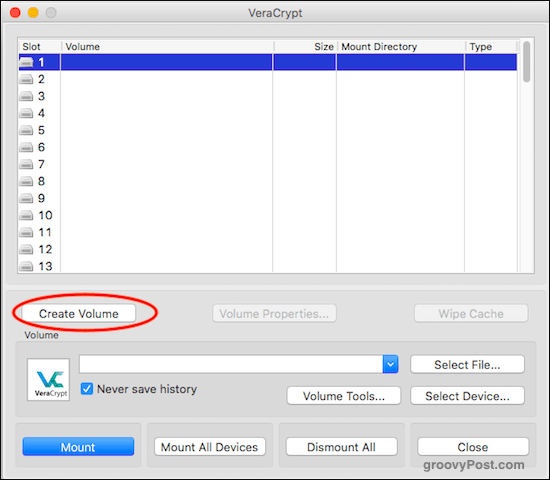
בחר באפשרות השנייה, "צור אמצעי אחסון בתוך מחיצה / כונן."
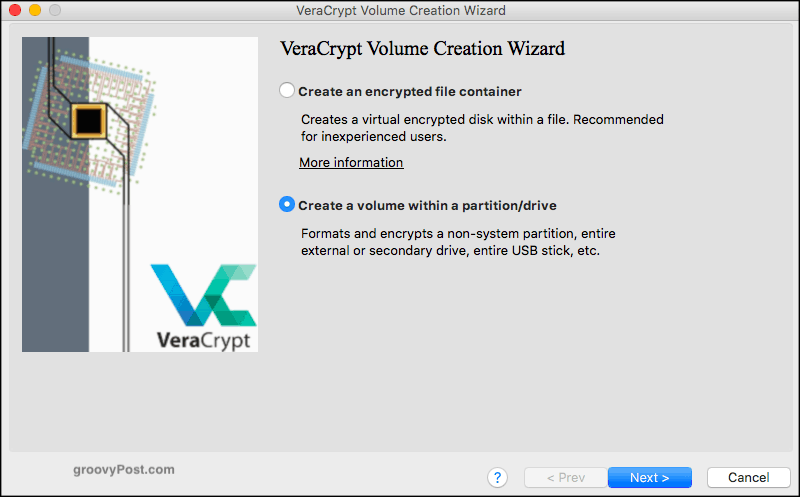
כעת בחר "בחר מכשיר."
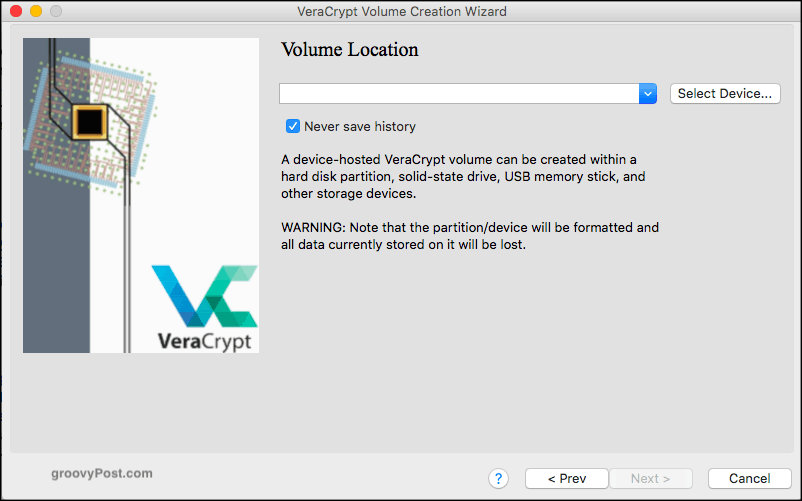
הזן את סיסמת המנהל שלך כדי שהתוכנית תדע שמותר לך להצפין מכשירים במחשב.
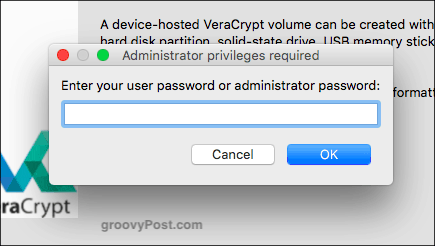
ואז בחר את המכשיר שברצונך להצפין. במקרה שלי, זה כונן ה- USB של HAMA.
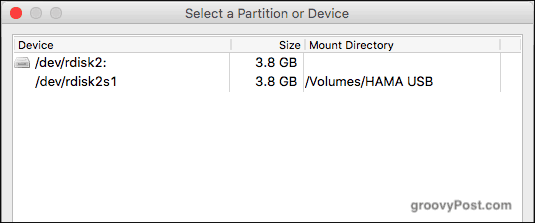
בשלב הבא תקבל Veracrypt שתזהיר אותך מפני האפוקליפסה הממשמשת ובאה אם תמשיך לנקודה זו. תאמין לי, ארנולד שוורצנגר לא נשלח בחזרה לעבר כדי להגן על ג'ון קונור אם תחליט להצפין את מקל ה- USB שלך.
אז לחץ על "כן" כדי להמשיך. או בשפת "מסע בין כוכבים", "עשה זאת כך."
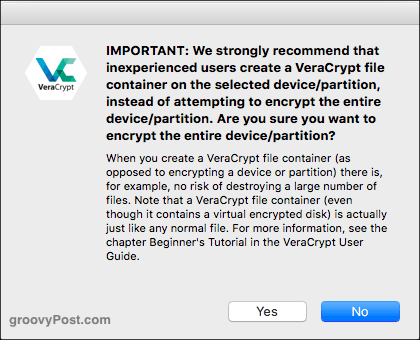
אז אתה מוזהר כי הצפנת הכונן תמחק את כל מה שנמצא כעת בכונן. אז אם יש לך שם משהו חשוב (אלבומי מוזיקה של דייוויד הסלהוף למשל), גבה אותם קודם. מכיוון שהה עומד להתמודד עם ורה. לחץ על "כן".
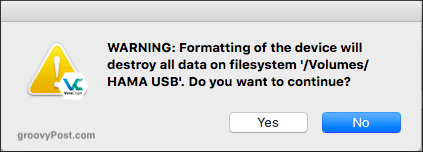
בסמוך להלן אפשרויות ההצפנה. אלא אם כן אתה עובד עבור ה- NSA ויודע את ההבדל בין כל פרוטוקול הצפנה, שמור אותו כברירת מחדל AES ואלגוריתם ה- Hash של SHA-512. אף אחד לא מתכוון לחדור דרך הקיר הזה.
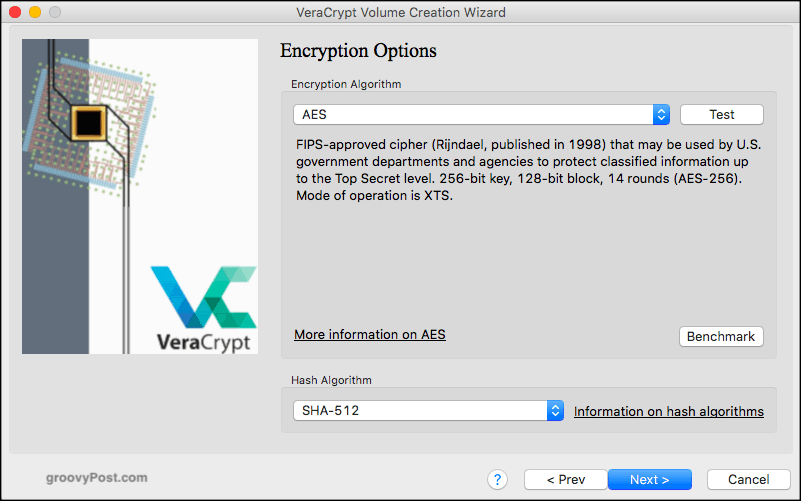
עכשיו החלק החשוב ביותר. הסיסמא. בבקשה, אל תהיי חמודה. לא 12345. אין abcde. אל תשתמש בשם אשתך, שם בעלך, שם חיית המחמד, שם הילד עם יום הולדתם בסוף וכו '.
צרו סיסמא של 25-30 תווים, אותיות קטנות, אותיות קטנות, מספרים, סמלים, שפת סימנים וקוד מורס. ו אחסן אותו במנהל סיסמאות אז אתה זוכר את זה.
טיפ אחד - לחץ על "הצג סיסמא" כדי לוודא שהזנת אותה כראוי.
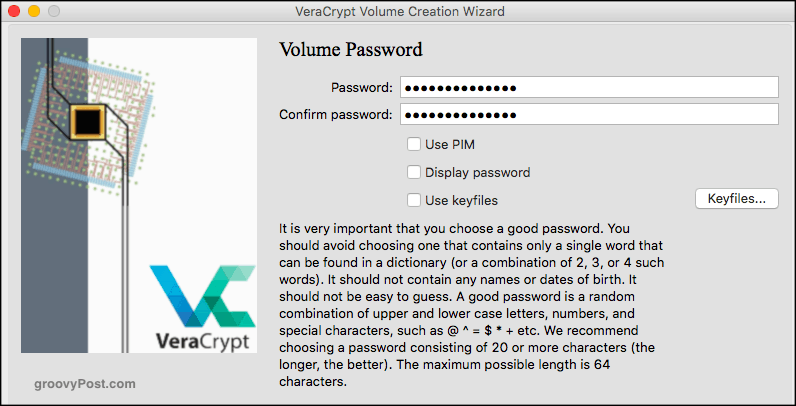
השאר את אפשרויות הפורמט בהגדרות ברירת המחדל שלהן. במקרה זה, FAT.
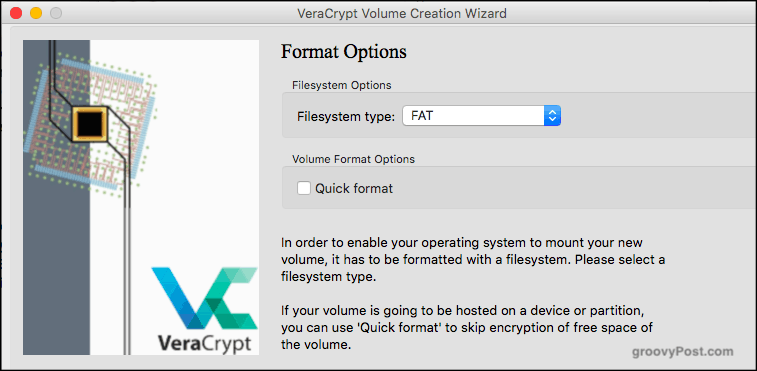
כעת עליכם ליצור מפתחות הצפנה חזקים. הדבר נעשה על ידי הזזת העכבר באופן אקראי סביב חלון Veracrypt.
כאשר הסרגל הכחול מגיע לסיום, לחץ על "פורמט" וצפה ב VeraCrypt עושה את הקסם שלה.
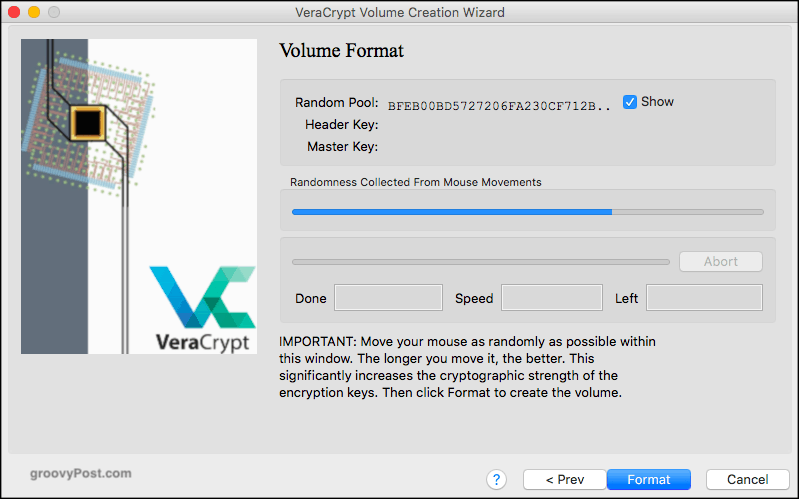
אך ראשית תזכורת נוספת לכך שהעולם יתפוצץ אם תעצב את מקל ה- USB שלך. לחץ על "כן".
תאמין לי, עשיתי את זה ואני עדיין כאן. אלא אם כן אני נמצא עכשיו במטריקס.
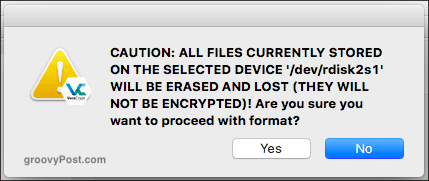
כעת תראה את עיצוב מכשיר ה- USB שלך יחד עם הזמן שנותר עד לסיומו. 11 דקות. זמן לתנומה.
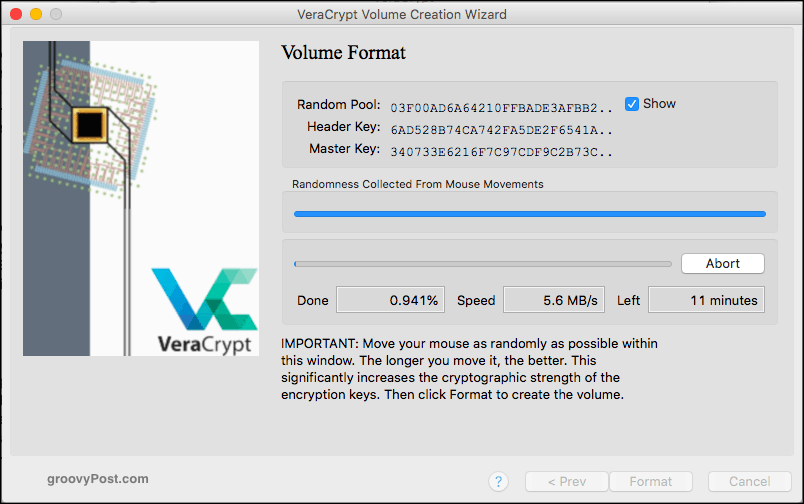
ואז זה נעשה! לחץ על אישור כדי לצאת מאשף העיצוב.
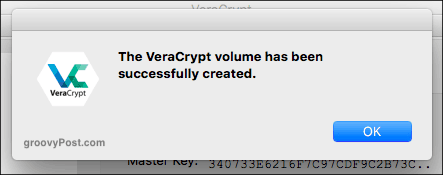
עכשיו לבחון את זה. הדגש משבצת (מספר 1 בסדר) ולחץ על "בחר מכשיר."
נווט לאזור הכונן הקשיח ובחר בכונן ה- USB שהצפנת זה עתה.
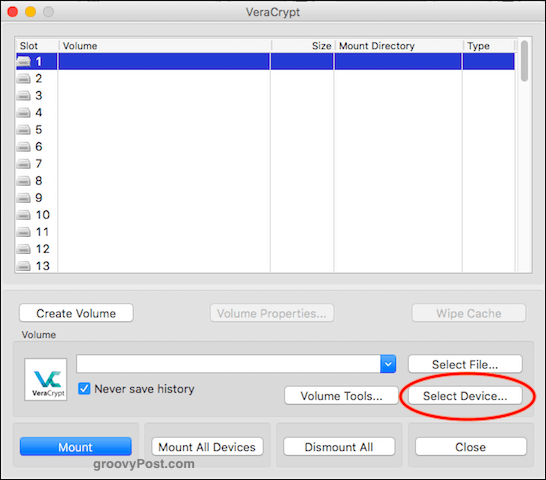
כעת הזן את הסיסמה למכשיר המוצפן החדש שלך ולחץ על אישור.

בהנחה שהזנת את הסיסמה הנכונה, כעת תראה שהיא פתוחה ב- VeraCrypt. כדי לפתוח את המכשיר, לחץ לחיצה כפולה עליו ב- VeraCrypt, או עבור לתיקיית המכשיר שלך בכונן הקשיח.
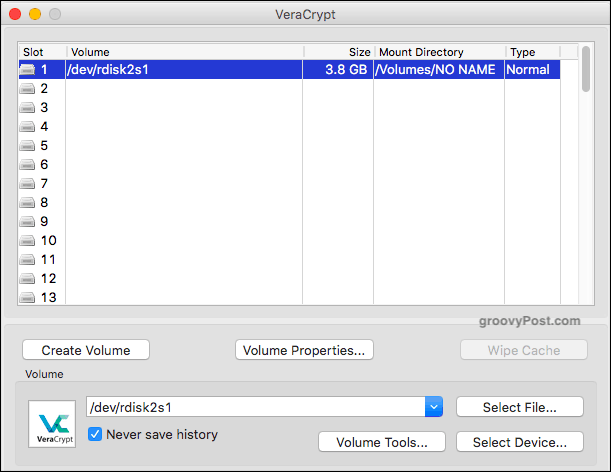
סקרן לדעת מה יקרה אם תזין את הסיסמה הלא נכונה? זה מה שתראו. זה נראה כאילו כונן ה- USB שלך שבור לא? מה שלא יהיה דבר רע אם הרעים היו עם מקל ה- USB שלך, נחושים לשים את היד על העותק שלך של "אני רק מחפש חופש.”
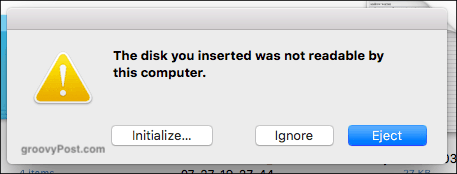
סיכום
בחלק השלישי והאחרון של סדרת VeraCrypt, אני אראה לך כיצד להסתיר מכל מוצפן במכל מוצפן אחר במכשיר שלך. בקרוב.
